Super Nintendo широко известна как одна из лучших игровых консолей всех времен. Она опирается на революцию своей предшественницы, NES, предлагая больше цветов, великолепный звук и одни из лучших игр с пиксельной графикой. time (а также некоторые ранние 3D). Благодаря чуду эмуляции мы уже много лет можем играть в игры для SNES на наших ПК.
Retroarch — один из лучших вариантов, предлагающий универсальный интерфейс эмуляции для ваших игр для SNES, а также для игр с других консолей. Но установка Retroarch может быть немного сложной, поэтому это руководство покажет вам, как обеспечить максимальное удобство работы с SNES на ПК.
Читайте также: Полное руководство по эмулятору Dolphin
Выбор правильного ядра
Предполагаем, что вы уже установили Ретроарх и готовы выбрать ядро для эмуляции SNES. Ядра — это ключевые файлы из различных эмуляторов SNES, которые были интегрированы с Retroarch. Их можно загрузить, перейдя в «Главное меню Retroarch ->Загрузить ядро ->Загрузить ядро».
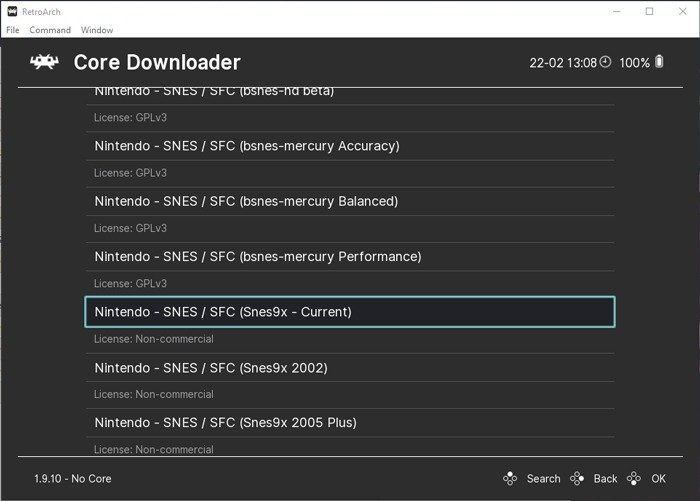 <
<Вы можете быть ошеломлены выбором доступных ядер SNES, поэтому мы сократим его до некоторых из наших любимых:
SNES9X – текущая версия: самый «универсальный» выбор, с отличной производительностью, огромной совместимостью и множеством возможностей графических настроек. Это также лучший выбор, если вы хотите играть онлайн.
BSNES-Accuracy: выбор знатока, предлагающий наиболее «точную» эмуляцию SNES, даже если обычный пользователь не обязательно заметит точность. Идеально, если вы запускаете эмулятор через ЭЛТ-дисплей, но на компьютерах более низкого уровня он может сильно нагружать процессор.
Mesen-S: новичок в квартале. Хорошая точность, хорошая производительность, но не совсем лучшая.
После того как вы выбрали ядро и добавили свои игры, в главном меню нажмите «Импортировать контент ->Сканировать каталог или файл», затем выберите каталог или файл, который вы хотите сканировать на наличие игр.
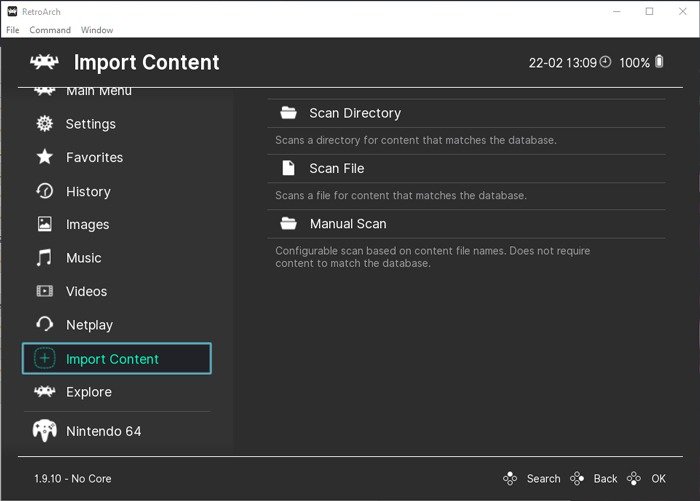
Теперь ваши игры должны появиться под соответствующими консолями в нижней части меню левой панели на главном экране Retroarch. Просто выберите игру, в которую хотите играть, а затем «Запустить».
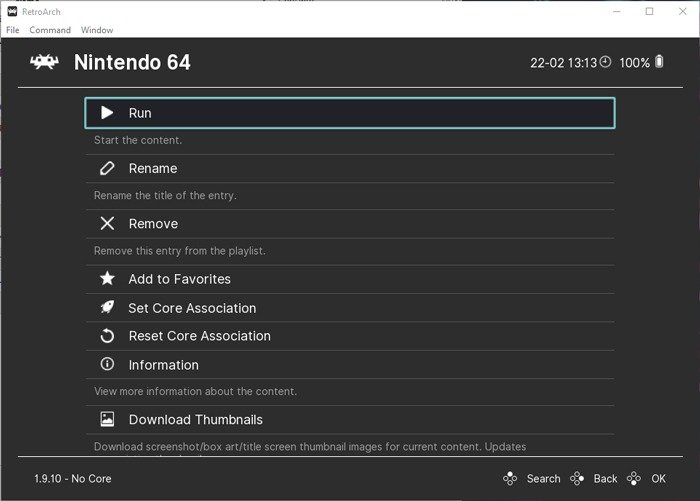
Если вы загрузили более одного ядра SNES, то на следующем экране вам будет предложен выбор, на каком ядре запускать игру. Выберите тот, который вам нужен, и снова нажмите «Выполнить».
Только когда игра запущена, вы можете зайти в настройки ядра SNES и поиграть с ними.
Конфигурация контроллера
Большинство контроллеров в наши дни должны автоматически разумным образом сопоставлять себя с любым ядром Retroarch, которое вы используете. Однако если элементы управления расположены не совсем правильно или не сопоставлены, их можно назначить вручную.
Откройте меню Retroarch во время работы игры (F1, по умолчанию), выберите «Быстрое меню ->Элементы управления ->Управление портом 1» и назначьте туда элементы управления.
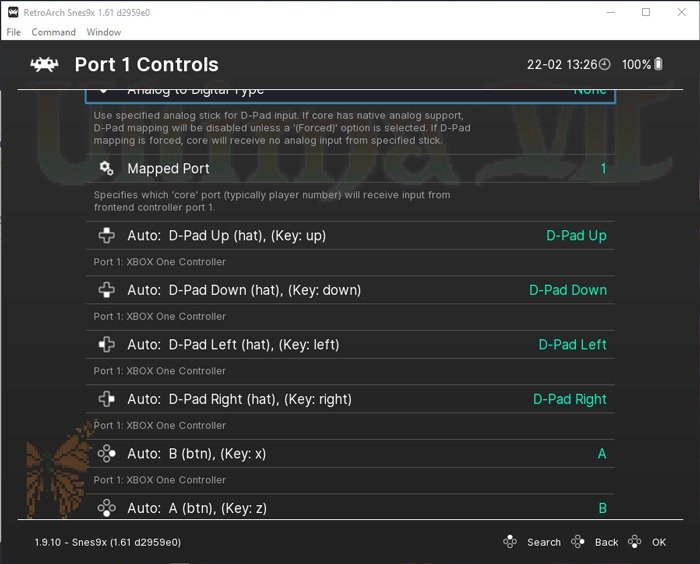
Здесь вы также можете сопоставить аналоговые джойстики с D-pad SNES, выбрав «Аналогово-цифровой тип» и «Левый аналоговый».
Когда вы закончите, вернитесь в предыдущее меню и выберите «Сохранить файл переназначения ядра», если вы хотите, чтобы эти элементы управления применялись ко всем вашим играм для SNES, или файл «Сохранить переназначение игры», если они предназначены только для этой конкретной игры. игра.
Читайте также: Как настроить эмулятор VisualBoyAdvance-M в Windows
Графическая конфигурация и шейдеры
По умолчанию ваши игры для SNES должны выглядеть довольно хорошо. Вы можете установить общее разрешение Retroarch в «Настройки ->Видео ->Вывод», но даже если оно широкоэкранное, игры для SNES по умолчанию должны иметь соотношение 4:3, потому что именно для этого были разработаны все игры того времени.
Под заголовком «Видео» вы также можете добавить билинейную фильтрацию, если хотите смягчить края пикселей, но на мой взгляд это некрасиво и неаутентично.
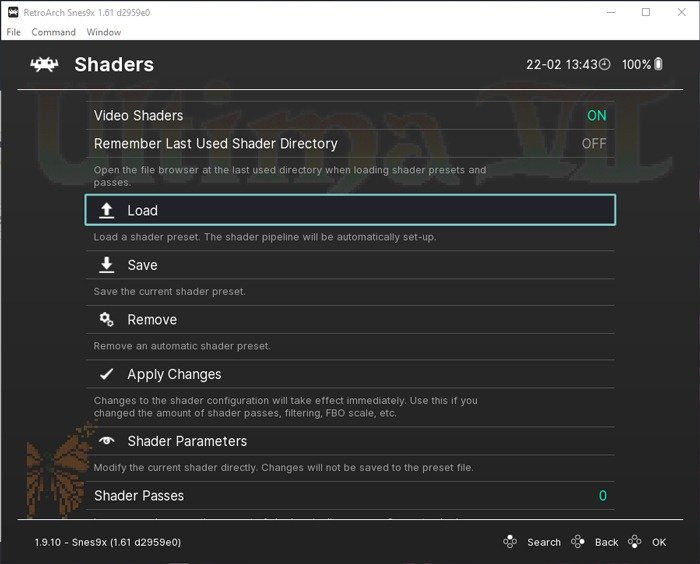
Лучший способ изменить внешний вид ваших игр для SNES — использовать шейдеры. Открыв игру, перейдите в «Быстрое меню ->Шейдеры ->Загрузить».
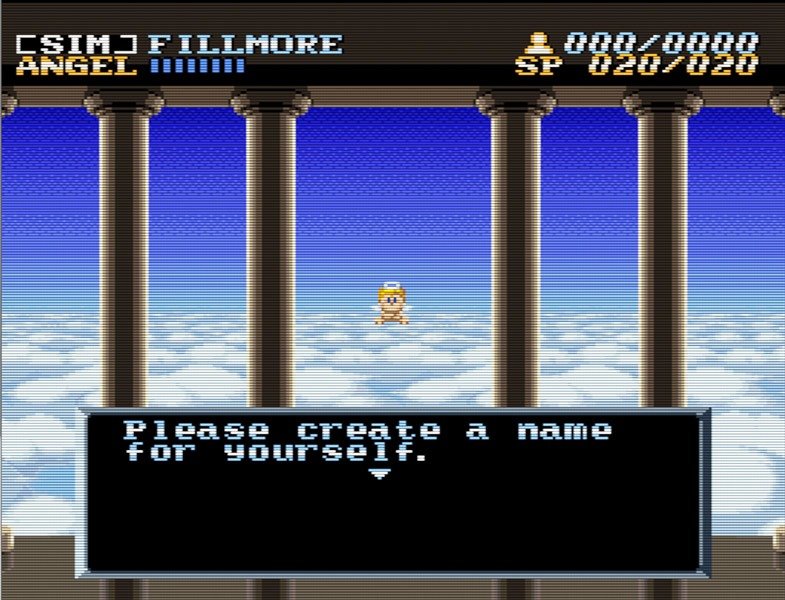
В зависимости от того, используете ли вы драйверы OpenGL или Vulkan (проверьте «Настройки ->Видео ->Вывод»), вы будете использовать либо «glsl», либо «сленговые шейдеры» соответственно. Шейдеры – это мощные фильтры, которые улучшают вашу игру. Они могут варьироваться от тех, которые имитируют линии развертки на ЭЛТ-дисплее, до различных, смягчающих или повышающих резкость изображения.


Найдите понравившиеся шейдеры в разделе «Загрузить настройки шейдеров», затем, выбрав их, нажмите «Применить изменения», чтобы посмотреть, как они выглядят. Чтобы удалить шейдеры, просто выделите «Проходы шейдеров», уменьшите число до 0 и нажмите «Применить изменения».
Этого должно быть достаточно, чтобы начать эмуляцию SNES на Retroarch. Если вы хотите поиграть с другими ядрами Retroarch, ознакомьтесь с нашей эмуляцией Полное руководство по N64 и Полное руководство по PS1 в Retroarch.


